ANA EKRAN
Web arayüzüne giriş yapıldığında kullanıcıyı karşılayan ilk ekrandır. Ana ekran, kullanıcıların yoğun olarak kullandıkları işlem, süreç ve dokümanlara, farklı ekran yönlendirmeleri gerekmeksizin hızlıca erişim sağlanabilmesi hedeflenerek tasarlanmıştır.
Ana Ekran genel olarak Başlangıç , Aktiviteler , Uygulamalar ve Dokümanlar olmak üzere 4 ana başlık altında gruplanmıştır. Bu başlıkların içeriği, arayüze giriş yapan her kullanıcının, kendi işlem verileri ile doldurulmaktadır.
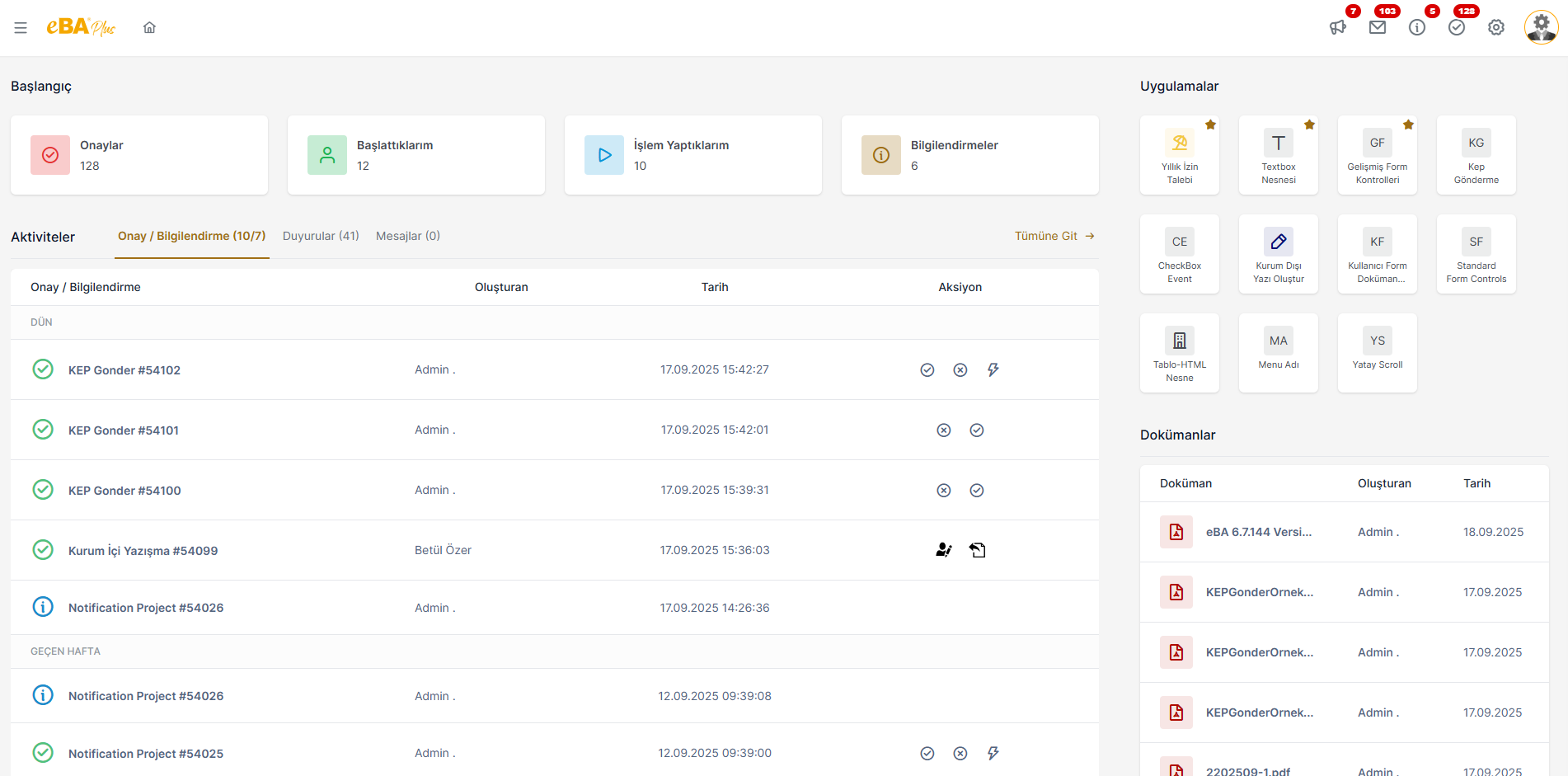
BAŞLANGIÇ :
Arayüze giriş yapan kullanıcının, onayında bekleyen süreçlerin sayısını, belirli bir zaman aralığında başlattığı veya işlem yaptığı süreçlerin sayısını ve yine belirli bir süre içerisinde kendisine gelen bilgilendirmelerin sayısını, dashboard kutuları olarak görebildiği ve tıkladığında, ilgili başlığın detay ekranına yönlendirilebildiği hızlı erişim kutucuklarını oluşturan gruptur.
Onaylar , Başlattıklarım , İşlem Yaptıklarım ve Bilgilendirmeler hızlı erişim kutularından oluşur.

Onaylar :
Arayüze giriş yapan kullanıcının üzerinde kaç adet, aksiyon bekleyen iş olduğunu gösteren dashboard kutucuğudur.
Bu kutucukta, kişinin onayında bekleyen tüm işlerin sayısı gösterilir. Onaylar kutusuna tıklandığında, kişinin üzerinde bulunan işlerin, süreç bazlı gruplandırılarak listelendiği, Onaylar ekranına yönlendirme yapılır.
Başlattıklarım :
Arayüze giriş yapan kullanıcının, son 1 hafta içerisinde başlattığı, biten ve devam eden süreçlerin sayısını gösteren dashboard kutucuğudur.
Başlattıklarım kutusuna tıklandığında, son 1 hafta içerisinde kişinin kendi başlattığı süreçlerin, süreç bazlı listelendiği, Başlattıklarım ekranına yönlendirme yapılır. Böylece kişi, o hafta ne kadar süreç başlattığı, başlattığı süreçlerin hangi aşamada olduğu, süreçlerin tamamlanıp, tamamlanmadığı hakkında tek tık ile bilgi sahibi olmuş olur.
İşlem Yaptıklarım :
Arayüze giriş yapan kullanıcının, son 1 hafta içerisinde işlem yaptığı (bilgilendirme ve akış başlatma hariç), biten ve devam eden süreçlerin sayısını gösteren dashboard kutucuğudur.
İşlem Yaptıklarım kutusuna tıklandığında, son 1 hafta içerisinde kişinin aksiyon aldığı süreçlerin, süreç bazlı listelendiği, İşlem Yaptıklarım ekranına yönlendirme yapılır. Böylece kişi, o hafta kaç süreçte işlem yaptığını, işlem yaptığı süreçlerin hangi aşamada olduğunu, süreçlerin tamamlanıp, tamamlanmadığını tek tık ile görebilmiş olur.
Bilgilendirmeler :
Arayüze giriş yapan kullanıcıya, son 1 hafta içerisinde gelen bilgilendirmelerin sayısının gösterildiği dashboard kutucuğudur.
Bilgilendirmeler kutusuna tıklandığında, süreçlerden bilgilendirme mesajı olarak gönderilen, son 1 hafta içerisindeki kayıtların süreç bazlı listelendiği, Bilgilendirmeler ekranına yönlendirme yapılır.
AKTİVİTELER :
Arayüze giriş yapan kullanıcıya gelen onay, bilgi, duyuru ve mesaj kayıtlarına, detay ekranlara gitmek gerekmeksizin anasayfadan erişip, hızlı aksiyonlar alabilmelerine olanak tanıyan gruptur.
Onay / Bilgilendirme , Duyurular ve Mesajlar sekmelerinden oluşur.
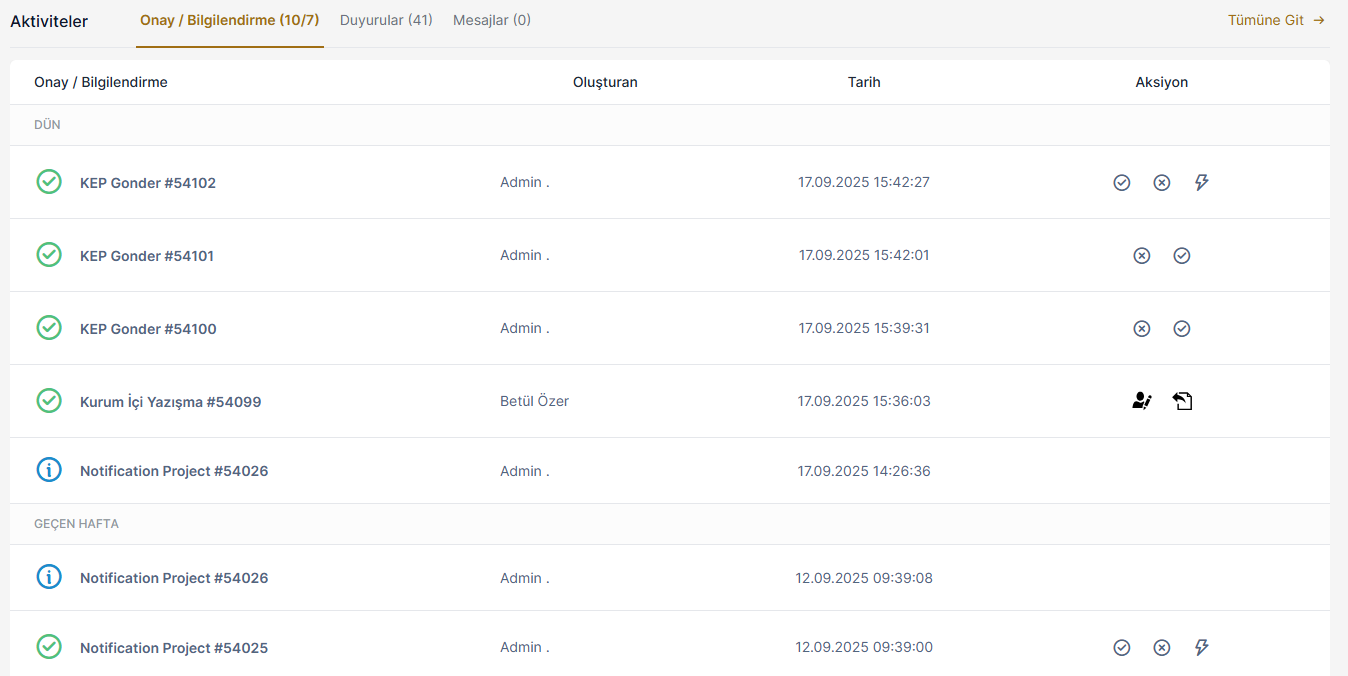
Onay / Bilgilendirme :
Arayüze giriş yapan kullanıcıya son 1 hafta içerisinde gelen onay ve bilgilendirme kayıtları bu alanda listelenir.
Onay ve bilgilendirme kayıtları, geliş tarih ve saatine göre ‘bugün’, ‘dün’, ‘bu hafta’, ‘geçen hafta’ başlıkları ile gruplandırılarak gösterilir. “Tümüne Git” linkine tıklandığında kişi, üzerinde bekleyen tüm onayların, süreç bazlı listelendiği Onaylar sayfasına yönlendirilir.
Bu alanda, son 1 hafta içerisinde, kullanıcıya gelmiş ve silinmemiş bilgilendirmeler ve kişinin üzerinde aksiyon için bekleyen süreçler listelenir. Eğer süreç özelliklerinde “hızlı onay” özelliği aktif ise, ilgili süreç satırının sonunda aksiyon butonları da görünür olur ve kişinin, onaylar ekranına gitmeden ve formu açmak zorunda kalmadan, bu ekrandan hızlı aksiyon alabilmesi sağlanır.
Bu listedeki herhangi bir satıra tıklandığında ise, o satıra ait form görüntüleme ekranı açılır ve kişi işlemlerine bu ekrandan devam edebilir.
Duyurular :
Arayüze giriş yapan kullanıcının görme yetkisi bulunan tüm aktif duyurular bu sekmede listelenir.
Duyuru kayıtları geliş tarih ve saatine göre ‘bugün’, ‘dün’, ‘bu hafta’, ‘geçen hafta’, ‘daha eski’ başlıkları ile gruplandırılarak gösterilir. “Tümüne Git” linkine tıklandığında kişi, aktif/pasif tüm duyuruların listelendiği, yeni duyuru ekleyebildiği veya mevcut duyuruları silebildiği Duyurular sayfasına yönlendirilir.
“Önemli” olarak işaretlenen duyurular bu listede kırmızı duyuru ikonu ile belirginleştirilir.
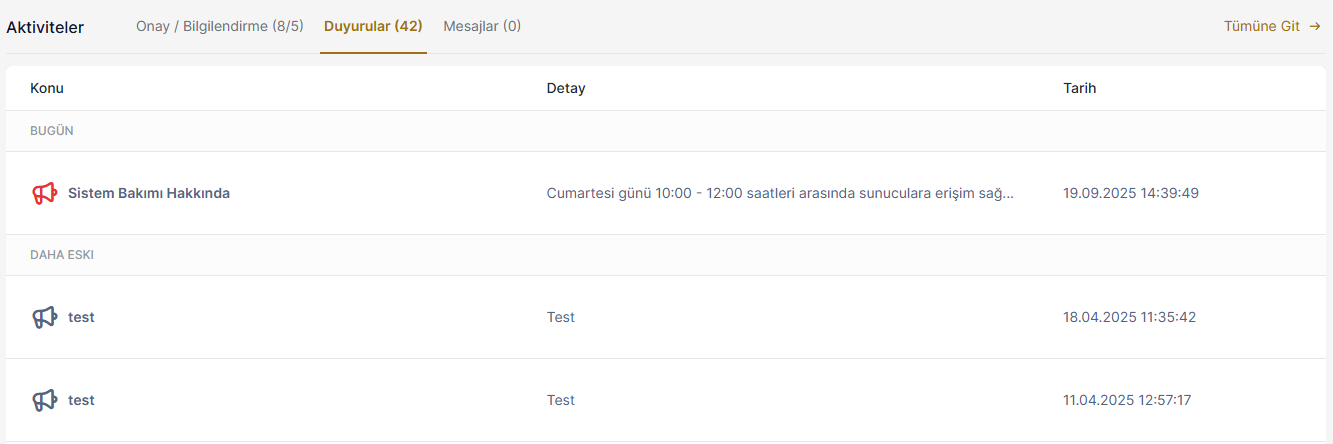
Listelenen duyuru kayıtlarından birine tıklandığında açılır/kapanır panelde duyuru detayları gösterilir.
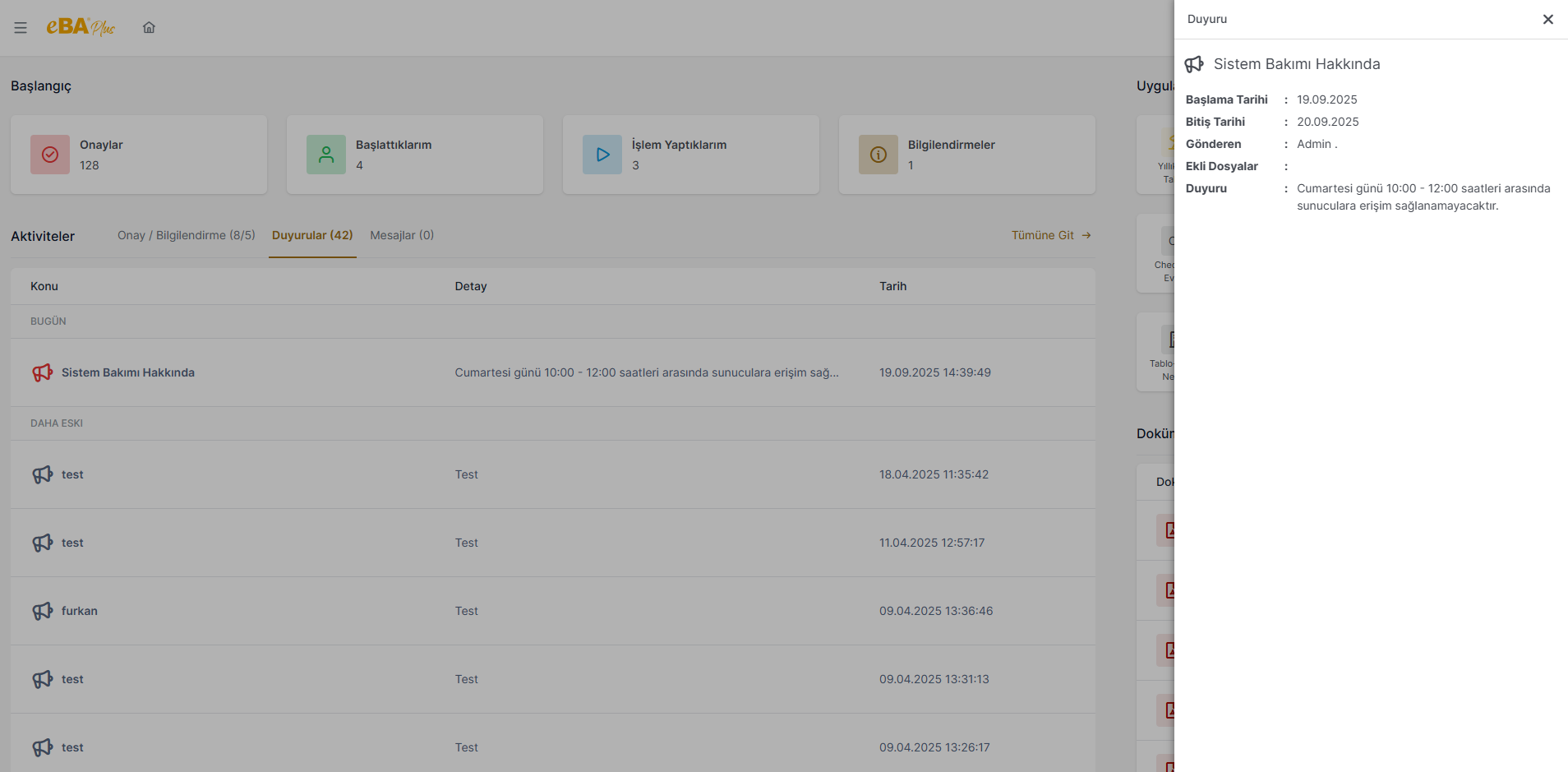
Mesajlar :
Arayüze giriş yapan kullanıcıya son 1 hafta içerisinde gelen, silinmemiş mesajların listelendiği sekmedir.
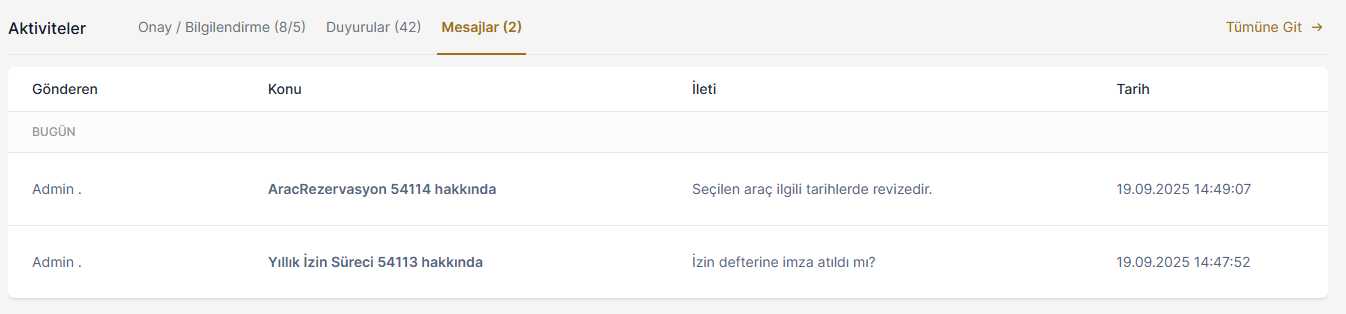
Mesaj kayıtları geliş tarih ve saatine göre ‘bugün’, ‘dün’, ‘bu hafta’, ‘geçen hafta’, ‘daha eski’ başlıkları ile gruplandırılarak gösterilir. “Tümüne Git” linkine tıklandığında kişi, kendisine gelen ve kendisinin gönderdiği mesajları listeleyebildiği ve silebildiği Mesajlar sayfasına yönlendirilir.
Mesajlar sekmesinde listelenen kayıtlardan birine tıklandığında, mesaj detaylarının gösterildiği panel açılır. Kişi isterse bu panelde “ Yanıtla ” butonuna tıklayarak, kendisine gelen mesaja cevap yazabilir veya mesajın geldiği süreç detaylarını görmek için “ Akış Göster ” butonuna tıklayabilir.
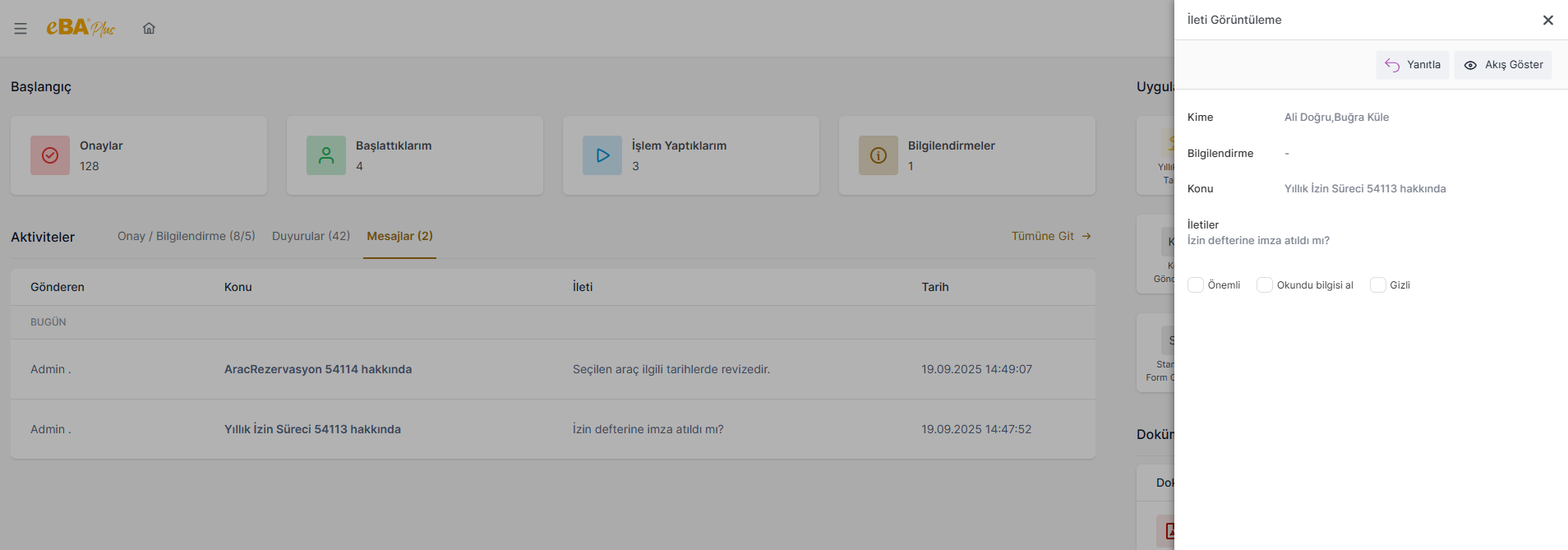
UYGULAMALAR :
Menü listesinden favori olarak işaretlenen ve son işlem yapılan süreç, arşiv ve form gibi menü düğümlerinin listelendiği alandır.
Bu alan sayesinde, arayüze giriş yapan kullanıcı, en çok kullandığı uygulamalara ana ekrandan tek tıkla erişebilmiş olur.
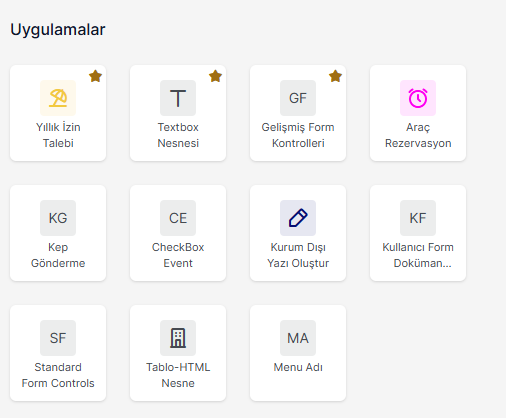
Favori olarak işaretlenmiş 9 adet menü düğümü ve son işlem yapılan 9 adet menü düğümü olmak üzere bu alanda 18 adet uygulama hızlı erişim kartı listelenebilir. Bu liste, arayüze giriş yapan kullanıcının, kullanım tercihlerine göre şekillenmektedir.
DOKÜMANLAR :
Arayüze giriş yapan kullanıcının, görüntülediği son dokümanlar bu alanda listelenir.
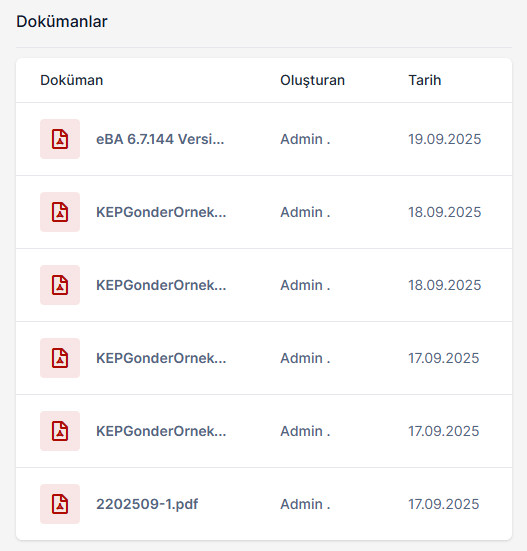
Bu alanda kullanıcının görüntülediği son 10 doküman listelenir. Kullanıcı, en son görüntüleme yaptığı dokümanlara, her seferinde dokümanın bulunduğu dizine gitmesi gerekmeksizin bu alandan hızlıca erişebilmiş olur.
Bu alanda listelenen dokümanlardan birine tıklandığında, doküman önizleme ekranı açılır.
Ana ekrandaki Dokümanlar panelinde hiçbir dokümanın listelenmesi istenmiyorsa, eBAConfigurationEditor.exe de Advance sekmesindeki Web düğümüne “ ShowLastDocuments ” parametresi eklenip değeri “ false ” yapılmalıdır. Parametrenin varsayılan değeri “ true ” idir.